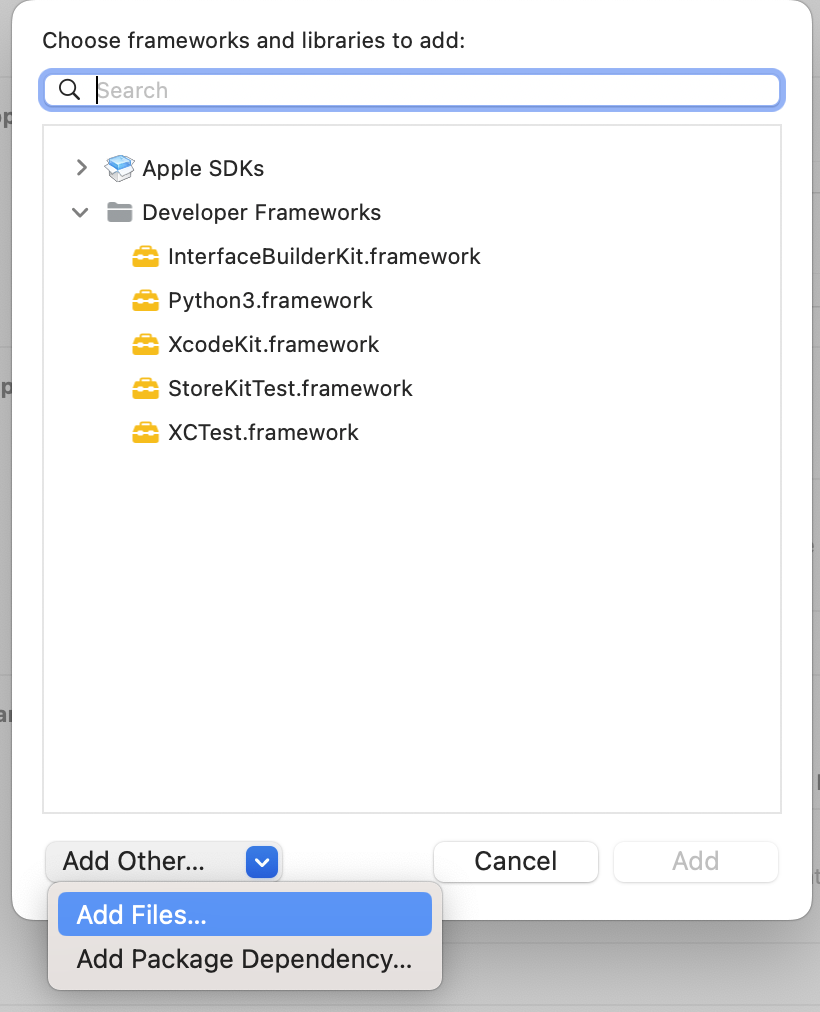Қойылатын талаптар
- Сізге ePay клиенті болу керек
- Сізге интеграциялық деректерді алу керек:
| TerminalID | Дүкен сәйкестендіргіші |
| ClientID | Клиент сәйкестендіргіші |
| ClientSecret | Құпия кілт |
- Сіздің жобаңыздың Deployment target-і iOS 11 немесе одан жоғары болуы керек.
Тестілік деректер
| ClientID | test |
| ClientSecret | yF587AV9Ms94qN2QShFzVR3vFnWkhjbAK3sG |
| TerminalID | 67e34d63-102f-4bd1-898e-370781d0074d |
Қосылу
1. SDK импорты
- EpaySDK.framework-ті [IOS framework] https://github.com/HFSEpayment/EpaySDK бойынша жүктеп алыңыз
- Архивті ашыңыз
- Ашылған SDK-ны жобаңыздың түбірлік папкасына көшіріп алыңыз

- Қосымшаның негізгі таргетінің General-ына өтіңіз. 'Frameworks, Libraries and Embedded Content' бөлімін тауып, плюсті басыңыз

-
Пайда болған терезеде 'Add Other → Add Files' таңдаңыз
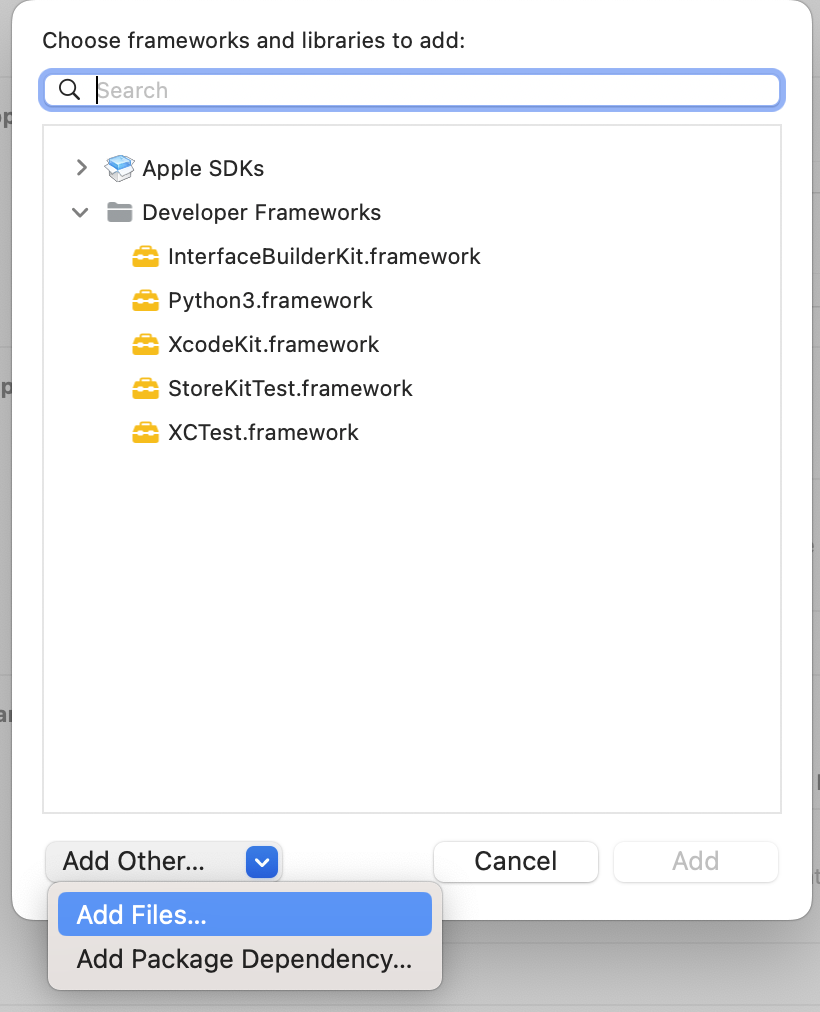
-
Сіздің жобаңыздың түбірінен 'EpaySDK.framework' табыңыз және оны жобаға қосыңыз

- SDK Embed = Embed & Sign-мен пайда болғанына көз жеткізіңіз

2. Авторизацияны баптау
Авторизация конфигурацияларының инстансын жасаңыз. Сіз инстансты константаларда сақтай аласыз немесе Төлем бетін немесе Аударым бетін. тікелей инициализациялау кезінде жасай аласыз
import EpaySDK модулін импорттаңыз import EpaySDK
Авторизация конфигурациясының инстансын жасаңыз
let config = AuthConfig( merchantId: <Идентификатор магазина TerminalID, полученнный от epay>, merchantName: <Наименование Магазина>, clientId: <Идентификатор клиента ClientID, полученнный от epay>, clientSecret: <Секретный ключ ClientSecret, полученнный от epay> )
3. Invoice моделін дайындау
Төлем/аударым түріне байланысты Invoice моделін дайындаймыз. Толығырақ Төлем беті және Аударым беті беттерінде
4. Ақы төлеу бетін іске қосу
'Invoice' моделін инициализацияғаннан кейін 'AuthConfig' авторизациясын баптау қажет және жасалған 'Invoice' 'PaymentModel' конструкторына жіберілуі керек. Соңғысы одан әрі 'LaunchScreenViewController' - ге жіберіледі.
import EpaySDK
let pm = PaymentModel(authConfig: <Бұрын бапталған AuthConfig,
invoice: <жоғарыдағы тармақпен жасалған Invoice инстансы >)
let launchScreenVC = LaunchScreenViewController(paymentModel: pm)
launchScreenVC.setEnvironmetType(type: .dev) //type: .prod өнімдік орта үшін
ViewController-а SDK-ні іске қосу
SDK навигациясы 'UINavigationController' негізінде жұмыс істейді. Егер сіз қазірдің өзінде 'UINavigationController' негізінде болсаңыз, онда 'navigationController'-ге Viewcontroller SDK-ні жіберіңіз
navigationController?.pushViewController(launchScreenVC, animated: true)
Басқаша, егер сіз 'storyboards'-пен жұмыс жасап жатсаңыз, онда сізге 'UINavigationController' инстансын инициализациялау керек, бастапқы бет ретінде SDKбар 'LaunchScreenViewController'-ді тағайындаңыз және storyboard navigationController-де көрсетіңіз. Мысал:
class ViewController: UIViewController {
var customNavigationController: UINavigationController?
@objc fun launchPaymentVC(paymentModel: PaymentModel) {
let launchScreenVC = LaunchScreenViewController(paymentModel: pm)
launchScreenVC.setEnvironmetType(type: .dev) //type: .prod өнімдік орта үшін
launchScreenVC.modalPresentationStyle = .fullScreen
self.customNavigationController = UINavigationController(rootViewController: launchScreenVC)
self.customNavigationController?.modalPresentationStyle = .fullScreen
self.present(self.customNavigationController ?? launchScreenVC, animated: true)
}
}
5. EpaySDK жауаптарын өңдеуді баптау
EpaySDK жауабын өңдеу үшін Observer-ді қосыңыз
NotificationCenter.default.addObserver(
self,
selector: #selector(handleSdkResponse),
name: Notification.Name("sdk_response"),
object: nil
)
Маңызды: Хабарландыру түрі 'sdk_response' болуы керек, бірақ сіз 'handleSdkResponse' өңдеуші әдісінің атауын өзгерте аласыз
6. Жауапты өңдеу
СТөлемді/аударымды өңдеу нәтижесі бойынша хабарламаны өңдеу үшін функция жасаңыз(алдыңғы тармақтан 'handleSdkResponse'' функциясы).
Жауап форматы:
isSuccessful: Bool, paymentReference: String, errorCode: Int, errorMessage: String
Өңдеушінің мысалы:
@objc func handleSdkResponse(_ notification: Notification) {
navigationController?.popToViewController(self, animated: true) // 1
//self.customNavigationController?.dismiss(animated: true) // егер сізде SDK-ға құрылған SDK UINavigationController болса
let isSuccessful = notification.userInfo?["isSuccessful"] as? Bool // 2
if isSuccessful == true { // 3
let reference = notification.userInfo?["paymentReference"] as? String
} else { // 4
let errorCode = notification.userInfo?["errorCode"] as? Int
let errorMessage = notification.userInfo?["errorMessage"] as? String
}
}
Бұл жерде қадамдар:
- SDK-дан шығу
- Төлем мәртебесін анықтау
- Сәтті болған жағдайда төлем референсін алу
- Басқалай болған жағдайда қате коды мен мәтінін алу
7. Төлемді немесе аударымды орнату
Әрі қарай, тікелей операция жасау үшін төлем үлгісін дайындап, қажетті операция түрін бастау керек. Толығырақ [Төлем Бетінде] (https://payment.kz/en-US/docs/sdk_payment_page ) және Тасымалдау Беттері беттер.